PDF 印刷ダイアログ自動表示設定
LinkPrint CLOUDで印刷を行うと、PDFが生成されます。
「PDF 印刷ダイアログ自動表示設定」の機能を利用すると、生成されたPDFを表示する際に、自動的に印刷ダイアログを開くことができます。
PDFを表示するとともにすぐに印刷を開始したい、という場合はこちらの機能をONにしてください。
こちらの機能の動作推奨環境は以下となります。
・Internet Explore 11
・Google Chrome 最新安定バージョン
※上記の動作推奨環境は、作成されたPDFをダウンロード後、直接Adobe Acrobat ReaderでPDFを開く方法があります。
LinkPrint CLOUDでは、Adobe Acrobat Readerを利用してPDFを印刷することを推奨しています。
印刷ダイアログ自動表示の設定方法
STEP1
ヘッダーメニュー内「会員メニュー」ページ、[PDF 印刷ダイアログ]項目の[設定変更]ボタンをクリックします。
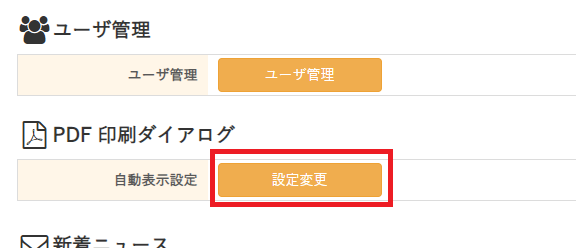
STEP2
「PDF 印刷ダイアログ自動表示設定」ダイアログが開きます。[ON]を選択して、ダイアログの[OK]ボタンをクリックすると、設定は完了です。
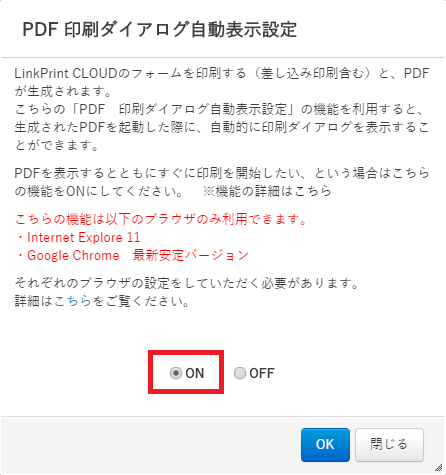
印刷ダイアログ自動表示設定ON/OFFの違い
印刷ダイアログ自動表示設定をONにした場合
印刷(PDF表示)を行う際に、自動的に印刷ダイアログを表示します。
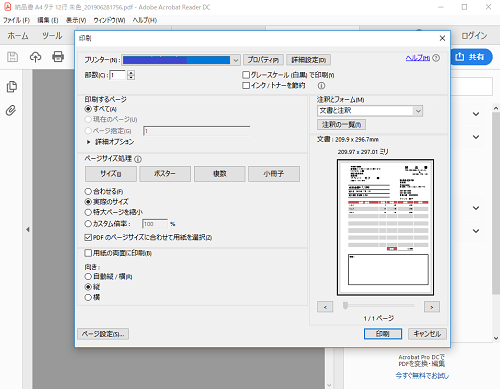
印刷ダイアログ自動表示設定がOFFの場合
印刷(PDF表示)を行う際に、印刷ダイアログは表示されません。
印刷ダイアログを表示する場合は、Adobe Acrobat Reader上の印刷ボタンをクリックします。
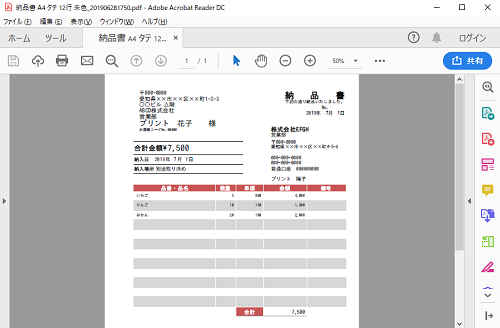
ブラウザごとの印刷設定に関して
PDFの印刷は、Adobe Acrobat Readerを利用することを推奨しています。
Google Chrome・Internet Explore 11では、直接、Adobe Acrobat Readerを利用する方法があります。
設定方法については、以下をご確認ください。
Google Chromeの設定方法:こちらをご覧ください。
Internet Explore 11の設定方法:こちらをご覧ください。
